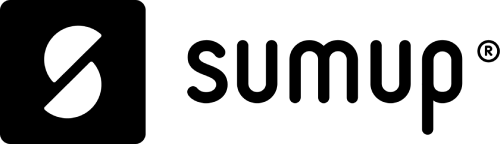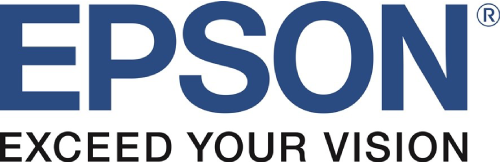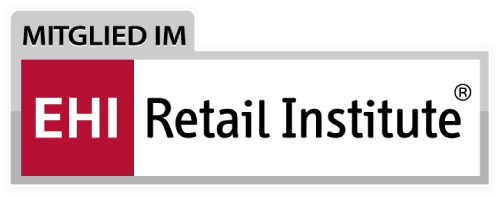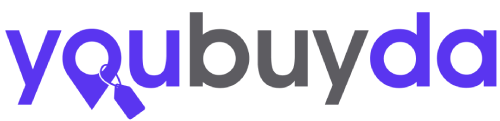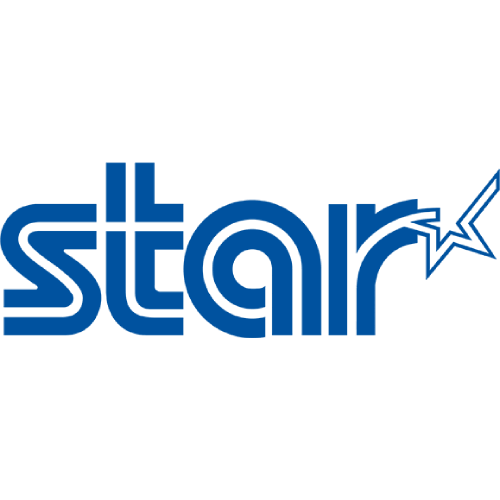Bestellterminals beim Barista –
ein absoluter Genuss!Citizen Etikettendrucker einrichten
Zurück zur ÜbersichtCitizen Etikettendrucker – Einrichtung in der PosBill Kassensoftware.
Nachfolgend erklären wir Ihnen, wie Sie schnell und einfach den Citizen Etikettendrucker einrichten.
1. Citizen Etikettendrucker hinzufügen.
Um den Etikettendrucker einzurichten, öffnest Du die PosBill Kassensoftware und gehst dann in Ihr Back Office. Dort öffnest Du den Punkt Systemparameter. Hier findest Du den Unterpunkt Drucker.
Unter dem Reiter „Drucker“ bekommst Du die Kennung jedes bereits hinterlegten Druckers einzeln angezeigt. Über „Neu Leer“ öffnet sich ein leeres Feld für die Kennung des Druckers. Hier fügst Du den Citizen Etikettendrucker hinzu. Benne den Drucker, z.B. Etikett. Weitere Einstellungen musst Du in diesem Fenster nicht vornehmen.

2. Drucker einrichten.
Öffne nun die Printer Steuerung über Deine Taskleiste mit der rechten Maustaste.

Die Printer Steuerung öffnet sich und Du kannst einen Drucker einrichten.
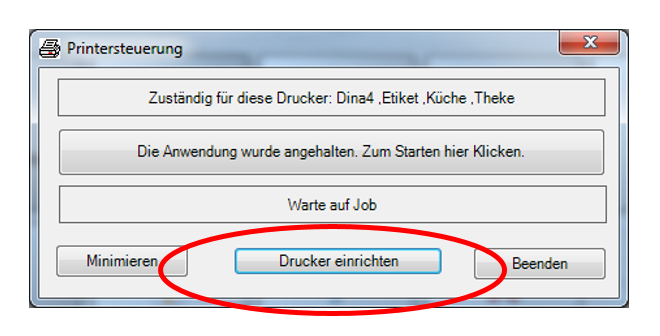
Du erhälst die Meldung, dass der Drucker noch keinem Rechner zugeordnet ist. Es erscheint die Frage, ob der Drucker an dem PC angeschlossen ist und die Konfiguration dafür gestartet werden soll. Beantworte die Frage mit „Ja“.
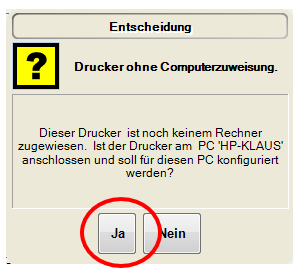
3. Etikettendrucker zuordnen.
Es öffnet sich das Fenster zur Druckereinrichtung. Im oberen Feld wählst Du den Namen aus, den Du dem Citizen Etikettendrucker vorher gegeben hast. Weiter unten musst Du den Druckertreiber für den Citezen Etikettendrucker auswählen und zuordnen. Danach klickst Du auf Speichern.
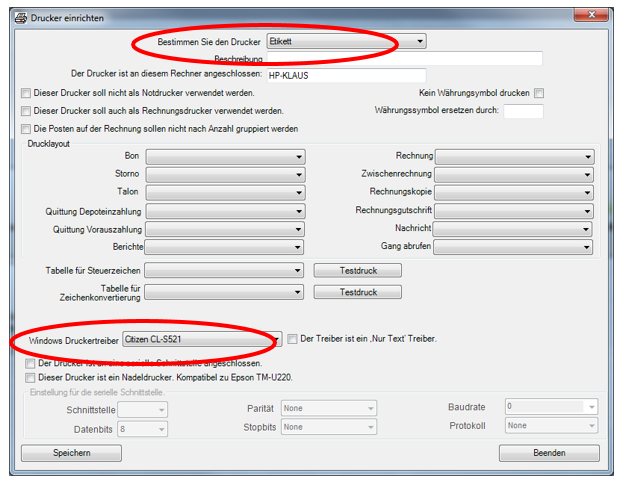
4. Drucklayout.
Starte nun wieder das Back Office in der PosBill Kassensoftware. Gehe zu Listen/Statistiken und wähle dann den Punkt Drucklayouts. Wähle dort den Etikettendruck aus. Es öffnet sich folgendes Fenster.
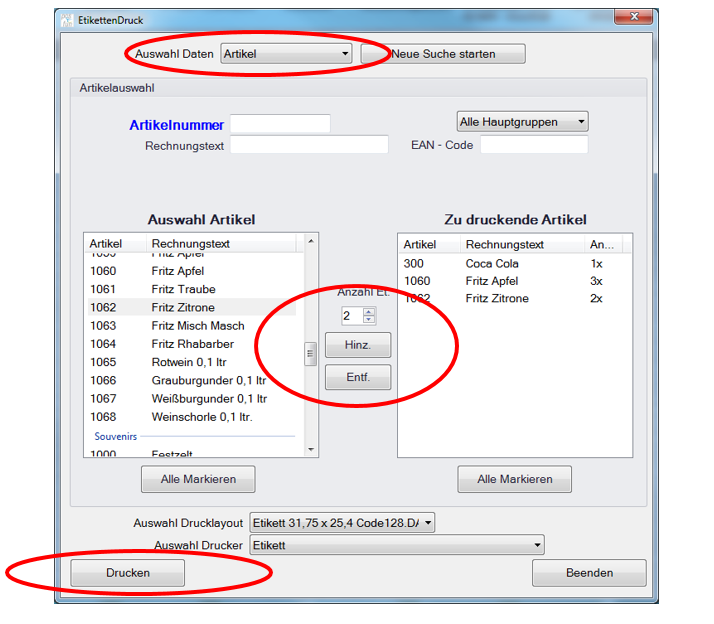
Wähle als Daten „Artikel“ aus. In der Artikelauswahl kannst Du die einzelnen Artikel für den Citizen Etikettendrucker markieren, die Anzahl des Etiketten bestimmen und Artikel wieder entfernen.
Wenn Du deine Auswahl getroffen hast, klickst Du auf Drucken, um die Etiketten auf dem Citizen Etikettendrucken auszudrucken.
Die Einrichtung des Citizen Etikettendruckers mit der PosBill Kassensoftware ist ganz einfach und in wenigen Minuten erledigt, sodass Du direkt starten kannst!